
Hello大家好,今天繼續給大家盤點好玩實用的電腦軟件,喜歡的關注我,我會不定期的給大家分享好玩實用的電腦知識和軟件。
說到截圖工具,我想用過的朋友都不陌生吧!我自己玩電腦這么多年,說實話陸陸續續也用過很多截圖工具,估計至少有十款以上吧,但是能讓我常用的,甚至保留下來的并不多,下面我就簡單的給大家列舉一下我用過的系統中比較常見,也很好用的截圖工具。
?系統自帶截圖功能
很多人說到截圖,第一反應可能就是找軟件,其實系統就已經自帶截圖功能了,而且還算強大,基本能滿足大部分人的日常需求了。
系統截圖最常用的快捷鍵是:
全屏截圖:
當前頁面截圖:Alt +

自定義截圖: + Shift + S
?QQ/微信截圖功能
不用說,我想QQ應該是大多數人最先了解和接觸的截圖工具了。后來有了電腦端的微信以后,聊天窗口也有截圖功能網頁怎么截圖全部截到,不過相比QQ聊天頁面的截圖功能,微信還是要差很多。
QQ截圖快捷鍵:Ctrl+Ait+A
微信截圖快捷鍵:Ait+A
QQ截圖的強大之處在于它截好圖以后,有非常強大的編輯和標注功能,非常實用。如果你是QQ重度使用者,我個人建議你不需要到處找截圖工具了,多研究下QQ截圖,因為它真的非常強大。

但是,這類軟件有一個致命的弱點,那就是必須在提前啟動這個軟件的情況下才可以使用截圖功能。這個就有點不爽了,所以安裝第三方專業截圖工具還是有必要的!
?
下載地址:
截圖快捷鍵:F1
截屏并自動復制:Ctrl+F1
不用說太多,只要是截圖工具,就一定少不了這款神級軟件!因為它免費,簡單,易用,收獲了大量的粉絲和擁護者。并且支持、Mac兩大系統,可謂是非常良心的截圖工具了。

電腦任何時候直接快捷鍵“F1”就可以快速框選截圖,并且下方還有各種編輯和標注功能。
還有一個更強大的功能就是它的貼圖功能。這個對于創作工作者非常實用,不管你是在寫作還是在作圖的時候,直接把你需要的東西貼在桌面上,然后再去創作,就不用來回切換了!
是目前我在用的主力截圖軟件,但是它也有一個缺點,就是它缺少了一個滾動截圖的功能,即不能截取長圖。
?
Captu下載地址:
Captu截取長圖快捷鍵:Ctrl+Alt+

Captu就是上面的的替補網頁怎么截圖全部截到,因為它可以截取長圖。當你截取長圖時,觀察截圖窗口的右下角,軟件會提示有兩種截取長圖的方式,分別是自動滾動和自定義滾動,你可以根據情況進行選擇。
這個圖是我用 截取的我目前正在編輯這篇文章的圖片
需要注意的是這款軟件是收費軟件,提供一個月的試用時間,小伙伴們自行斟酌是否購買。
除了可以用來截取長圖,還可以用來截取手繪區域和錄制視頻。不過 我用的不多,主要就是用來截取長圖的,所以一直都是備用狀態。
?Share X
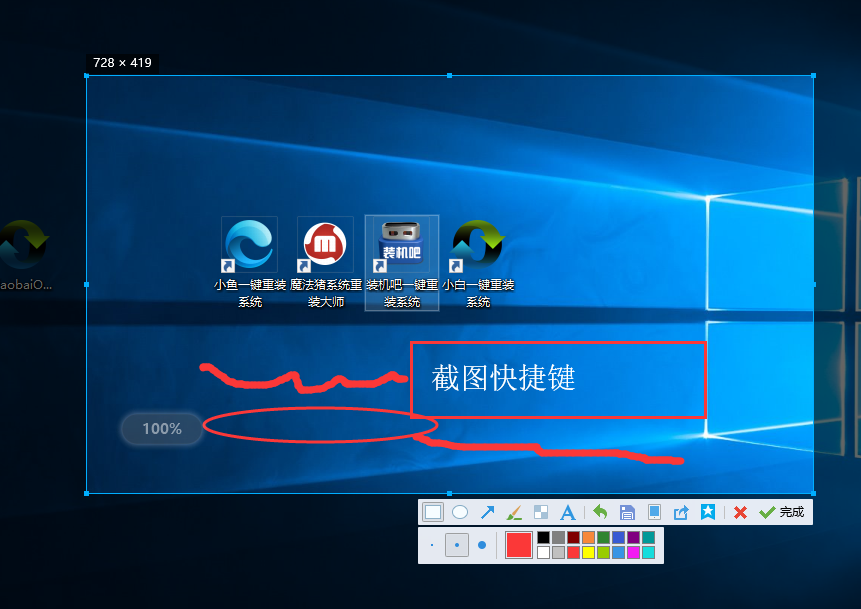
Share X下載地址:
是一個免費的開源程序,它可以讓你捕捉或記錄屏幕的任何區域,并且只需按一個鍵就可以共享。它還允許將圖像、文本或其他類型的文件上載到您可以選擇的許多受支持的目標上。程序原生支持中文,并且還有很多特色功能,比如:自動添加水印和陰影、OCR識別、屏幕錄制、顏色拾取、哈希檢查、修改DNS、尺子功能、顯示器測試等。
Share X功能非常多,準確的說它應該是一個全能型的工具,不光可以截圖,還可以錄制gif和錄制視頻。而且還有很多特色功能,比如說為截圖添加水印,為截圖添加陰影,對本地圖片進行簡單編輯,OCR識別圖片中的文字,有興趣的可以關注我,我可以抽空對此軟件出一個專門的詳細實用攻略。
總結:
以上就是我推薦的系統中常見的截圖工具,其實系統中的截圖工具遠遠不止我以上說的幾款,比如還有green shot, 等等。其實我們日常使用不可能每款都會下載,只需要根據自己的使用習慣和使用場景,選取 1~2 款趁手的,就可以了。